在图表中增加文本框
最新版Excel 使用技巧集锦大全(超全)
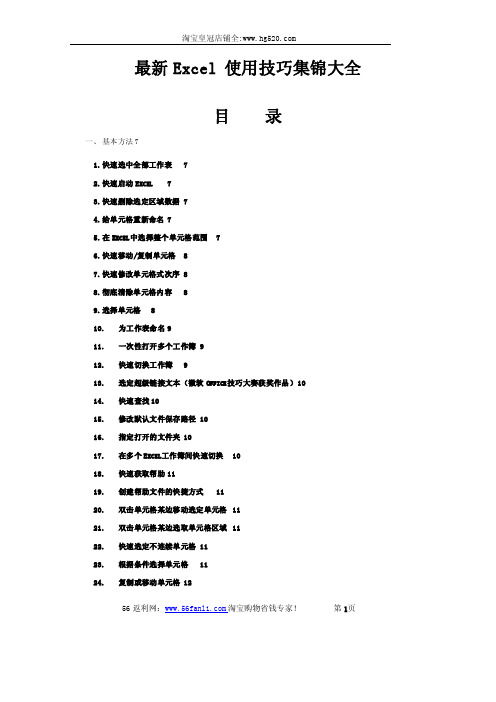
最新Excel使用技巧集锦大全目录一、基本方法71.快速选中全部工作表72.快速启动E XCEL73.快速删除选定区域数据74.给单元格重新命名75.在E XCEL中选择整个单元格范围76.快速移动/复制单元格87.快速修改单元格式次序88.彻底清除单元格内容89.选择单元格810.为工作表命名911.一次性打开多个工作簿912.快速切换工作簿913.选定超级链接文本(微软O FFICE技巧大赛获奖作品)1014.快速查找1015.修改默认文件保存路径1016.指定打开的文件夹1017.在多个E XCEL工作簿间快速切换1018.快速获取帮助1119.创建帮助文件的快捷方式1120.双击单元格某边移动选定单元格1121.双击单元格某边选取单元格区域1122.快速选定不连续单元格1123.根据条件选择单元格1124.复制或移动单元格1256返利网:淘宝购物省钱专家!第1页25.完全删除E XCEL中的单元格1226.快速删除空行1227.回车键的粘贴功能1228.快速关闭多个文件1229.选定多个工作表1230.对多个工作表快速编辑1331.移动和复制工作表1332.工作表的删除1333.快速选择单元格1334.快速选定E XCEL区域(微软O FFICE技巧大赛获奖作品)1335.备份工件簿1436.自动打开工作簿1437.快速浏览长工作簿1438.快速删除工作表中的空行1439.绘制斜线表头1440.绘制斜线单元格1541.每次选定同一单元格1542.快速查找工作簿1543.禁止复制隐藏行或列中的数据1544.制作个性单元格16二、数据输入和编辑技巧161.在一个单元格内输入多个值162.增加工作簿的页数163.奇特的F4键164.将格式化文本导入E XCEL165.快速换行176.巧变文本为数字177.在单元格中输入0值178.将数字设为文本格式1856返利网:淘宝购物省钱专家!第2页9.快速进行单元格之间的切换(微软O FFICE技巧大赛获奖作品)1810.在同一单元格内连续输入多个测试值1811.输入数字、文字、日期或时间1812.快速输入欧元符号1913.将单元格区域从公式转换成数值1914.快速输入有序文本1915.输入有规律数字1916.巧妙输入常用数据1917.快速输入特殊符号2018.快速输入相同文本2019.快速给数字加上单位2020.巧妙输入位数较多的数字2121.将WPS/W ORD表格转换为E XCEL工作表2122.取消单元格链接2123.快速输入拼音2124.插入“√”2125.按小数点对齐2226.对不同类型的单元格定义不同的输入法2227.在E XCEL中快速插入W ORD表格2228.设置单元格字体2229.在一个单元格中显示多行文字2330.将网页上的数据引入到E XCEL表格2331.取消超级链接2332.编辑单元格内容2333.设置单元格边框2334.设置单元格文本对齐方式2435.输入公式2436.输入人名时使用“分散对齐”(微软O FFICE技巧大赛获奖作品)2437.隐藏单元格中的所有值(微软O FFICE技巧大赛获奖作品)2438.恢复隐藏列2456返利网:淘宝购物省钱专家!第3页39.快速隐藏/显示选中单元格所在行和列(微软O FFICE技巧大赛获奖作品)2440.彻底隐藏单元格2541.用下拉列表快速输入数据2542.快速输入自定义短语2543.设置单元格背景色2544.快速在多个单元格中输入相同公式2645.同时在多个单元格中输入相同内容2646.快速输入日期和时间2647.将复制的单元格安全地插入到现有单元格之间2648.在E XCEL中不丢掉列标题的显示2649.查看与日期等效的序列数的值2750.快速复制单元格内容2751.使用自定义序列排序(微软O FFICE技巧大赛获奖作品)2752.快速格式化E XCEL单元格2753.固定显示某列2754.在E XCEL中快速编辑单元格2755.使用自动填充快速复制公式和格式2856.为单元格添加批注2857.数据自动输入2858.在E XCEL中快速计算一个人的年龄2859.快速修改单元格次序2960.将网页上的数据引入到E XCEL表格中29三、图形和图表编辑技巧291.在网上发布E XCEL生成的图形292.创建图表连接符303.将E XCEL单元格转换成图片形式插入到W ORD中304.将W ORD内容以图片形式插入到E XCEL表格中305.将W ORD中的内容作为图片链接插入E XCEL表格中306.在独立的窗口中处理内嵌式图表3156返利网:淘宝购物省钱专家!第4页7.在图表中显示隐藏数据318.在图表中增加文本框319.建立文本与图表文本框的链接3110.给图表增加新数据系列3111.快速修改图表元素的格式3212.创建复合图表3213.对度量不同的数据系列使用不同坐标轴3214.将自己满意的图表设置为自定义图表类型3215.复制自定义图表类型3316.旋转三维图表3317.拖动图表数据点改变工作表中的数值3318.把图片合并进你的图表3319.用图形美化工作表3420.让文本框与工作表网格线合二为一3421.快速创建默认图表3422.快速创建内嵌式图表3523.改变默认图表类型3524.快速转换内嵌式图表与新工作表图表3525.利用图表工具栏快速设置图表3526.快速选取图表元素3627.通过一次按键创建一个E XCEL图表3628.绘制平直直线36四、函数和公式编辑技巧361.巧用IF函数清除E XCEL工作表中的0362.批量求和373.对相邻单元格的数据求和374.对不相邻单元格的数据求和375.利用公式来设置加权平均386.自动求和3856返利网:淘宝购物省钱专家!第5页7.用记事本编辑公式388.防止编辑栏显示公式389.解决SUM函数参数中的数量限制3910.在绝对与相对单元引用之间切换3911.快速查看所有工作表公式3912.实现条件显示39五、数据分析和管理技巧401.管理加载宏402.在工作表之间使用超级连接403.快速链接网上的数据404.跨表操作数据405.查看E XCEL中相距较远的两列数据416.如何消除缩位后的计算误差(微软O FFICE技巧大赛获奖作品)417.利用选择性粘贴命令完成一些特殊的计算418.W EB查询419.在E XCEL中进行快速计算4210.自动筛选前10个4211.同时进行多个单元格的运算(微软O FFICE技巧大赛获奖作品)4212.让E XCEL出现错误数据提示4313.用“超级连接”快速跳转到其它文件43六、设置技巧431.定制菜单命令432.设置菜单分隔线433.备份自定义工具栏444.共享自定义工具栏445.使用单文档界面快速切换工作簿446.自定义工具栏按钮4456返利网:淘宝购物省钱专家!第6页一、基本方法1.快速选中全部工作表右键单击工作窗口下面的工作表标签,在弹出的菜单中选择“选定全部工作表”命令即可()。
WPSEXCEL使用技巧大集合

WPSEXCEL使⽤技巧⼤集合⼀、基本⽅法1.快速选中全部⼯作表72.快速启动WPS表格73.快速删除选定区域数据74.给单元格重新命名85.在WPS表格中选择整个单元格范围86.快速移动/复制单元格87.快速修改单元格式次序88.彻底清除单元格内容99.选择单元格错误!未定义书签。
10.为⼯作表命名错误!未定义书签。
11.⼀次性打开多个⼯作簿错误!未定义书签。
12.快速切换⼯作簿错误!未定义书签。
13.选定超级链接⽂本(微软O FFICE技巧⼤赛获奖作品)错误!未定义书签。
14.快速查找错误!未定义书签。
15.修改默认⽂件保存路径错误!未定义书签。
16.指定打开的⽂件夹错误!未定义书签。
17.在多个WPS表格⼯作簿间快速切换错误!未定义书签。
18.快速获取帮助错误!未定义书签。
19.创建帮助⽂件的快捷⽅式错误!未定义书签。
20.双击单元格某边移动选定单元格错误!未定义书签。
21.双击单元格某边选取单元格区域错误!未定义书签。
22.快速选定不连续单元格错误!未定义书签。
23.根据条件选择单元格错误!未定义书签。
24.复制或移动单元格错误!未定义书签。
25.完全删除WPS表格中的单元格错误!未定义书签。
26.快速删除空⾏错误!未定义书签。
27.回车键的粘贴功能错误!未定义书签。
28.快速关闭多个⽂件错误!未定义书签。
29.选定多个⼯作表错误!未定义书签。
30.对多个⼯作表快速编辑错误!未定义书签。
31.移动和复制⼯作表错误!未定义书签。
32.⼯作表的删除错误!未定义书签。
33.快速选择单元格错误!未定义书签。
34.快速选定WPS表格区域(微软O FFICE技巧⼤赛获奖作品)错误!未定义书签。
35.备份⼯件簿错误!未定义书签。
36.⾃动打开⼯作簿错误!未定义书签。
37.快速浏览长⼯作簿错误!未定义书签。
38.快速删除⼯作表中的空⾏错误!未定义书签。
39.绘制斜线表头错误!未定义书签。
40.绘制斜线单元格错误!未定义书签。
WPS文档中的文本框与图文框应用

WPS文档中的文本框与图文框应用在日常办公中,我们经常需要处理各种文档,而文档的排版和设计对于信息传达至关重要。
WPSOffice作为广受欢迎的办公软件,提供了丰富的功能来帮助我们创建出色的文档。
其中,文本框和图文框是两个常用的元素,它们能够使文档更加生动和吸引人。
接下来,让我们深入探讨一下在WPS文档中如何巧妙应用文本框和图文框。
文本框的应用文本框是一种独立的文本容器,可以在文档中自由移动和调整大小。
在WPS文档中,文本框具有丰富的样式和格式设置选项,使得我们可以轻松实现各种效果。
比如,我们可以利用文本框突出重点信息,引用外部文字,甚至添加注释说明。
文本框还可以和文档内容进行自由组合,使排版更加灵活多样。
图文框的运用图文框是一种结合了图像和文字的元素,能够更加生动地展现信息。
在WPS文档中,我们可以通过插入图文框来展示复杂的概念,制作图文并茂的说明,甚至创建视觉吸引力强的海报。
图文框不仅可以增加文档的美观度,还可以使信息更加直观易懂,为读者带来更佳的阅读体验。
创意应用示例在日常办公中,我们可以充分发挥文本框和图文框的作用,创造出令人眼前一亮的文档效果。
比如,在制作报告时,我们可以用文本框突出数据,用图文框插入相关图片或图表,使得整个报告内容更加生动。
在设计宣传资料时,我们可以利用图文框的多样性排版方式,吸引读者的注意力,提升宣传效果。
通过合理运用文本框和图文框,我们可以让文档内容更加生动有趣,同时提升信息传达的效果。
在使用WPSOffice时,不妨多尝试这些功能,发挥想象力,创造出独具特色的文档作品。
我的精心运用文本框和图文框可以使WPS文档更加生动和富有创意,提升文档的质感和信息传达效果。
在日常办公和学习中,我们应该充分利用这些功能,打造出色彩丰富、内容丰富的文档,让信息传达更加高效、直观。
愿你在使用WPSOffice时能够灵活运用文本框和图文框,创作出令人赞叹的文档作品!。
WPS表格使用技巧大全
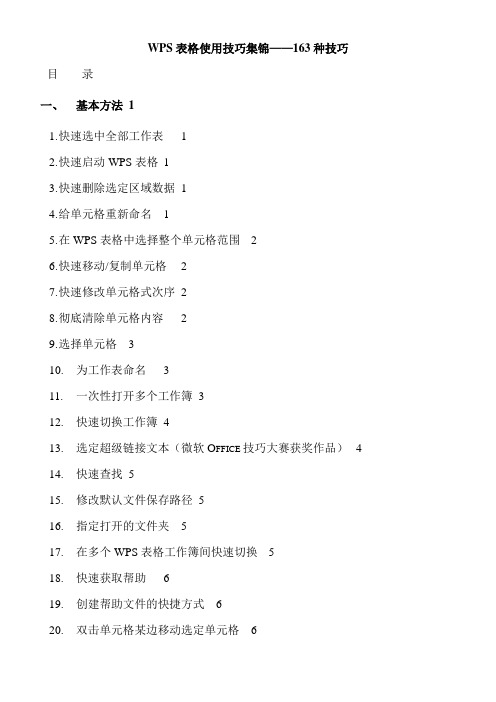
WPS表格使用技巧集锦——163种技巧目录一、基本方法11. 快速选中全部工作表 12. 快速启动WPS表格13. 快速删除选定区域数据14. 给单元格重新命名 15. 在WPS表格中选择整个单元格范围 26. 快速移动/复制单元格 27. 快速修改单元格式次序28. 彻底清除单元格内容 29. 选择单元格 310. 为工作表命名 311. 一次性打开多个工作簿312. 快速切换工作簿413. 选定超级链接文本(微软O FFICE技巧大赛获奖作品) 414. 快速查找515. 修改默认文件保存路径516. 指定打开的文件夹 517. 在多个WPS表格工作簿间快速切换 518. 快速获取帮助 619. 创建帮助文件的快捷方式 620. 双击单元格某边移动选定单元格 621. 双击单元格某边选取单元格区域 622. 快速选定不连续单元格723. 根据条件选择单元格724. 复制或移动单元格725. 完全删除WPS表格中的单元格726. 快速删除空行727. 回车键的粘贴功能828. 快速关闭多个文件829. 选定多个工作表830. 对多个工作表快速编辑831. 移动和复制工作表932. 工作表的删除933. 快速选择单元格934. 快速选定WPS表格区域(微软O FFICE技巧大赛获奖作品)935. 备份工件簿1036. 自动打开工作簿1037. 快速浏览长工作簿1038. 快速删除工作表中的空行1039. 绘制斜线表头1140. 绘制斜线单元格1141. 每次选定同一单元格1242. 快速查找工作簿1243. 禁止复制隐藏行或列中的数据12二、数据输入和编辑技巧131. 在一个单元格内输入多个值132. 增加工作簿的页数133. 奇特的F4键134. 将格式化文本导入WPS表格135. 快速换行146. 巧变文本为数字147. 在单元格中输入0值148. 将数字设为文本格式159. 快速进行单元格之间的切换(微软O FFICE技巧大赛获奖作品)1510. 在同一单元格内连续输入多个测试值1611. 输入数字、文字、日期或时间1612. 快速输入欧元符号1613. 将单元格区域从公式转换成数值1614. 快速输入有序文本1715. 输入有规律数字1716. 巧妙输入常用数据1717. 快速输入特殊符号1818. 快速输入相同文本1819. 快速给数字加上单位1820. 巧妙输入位数较多的数字1921. 将WPS/W ORD表格转换为WPS表格工作表1923. 快速输入拼音2024. 插入“√”2025. 按小数点对齐2026. 对不同类型的单元格定义不同的输入法2027. 在WPS表格中快速插入W ORD表格2128. 设置单元格字体2129. 在一个单元格中显示多行文字2130. 将网页上的数据引入到WPS表格表格2231. 取消超级链接2232. 编辑单元格内容2233. 设置单元格边框2234. 设置单元格文本对齐方式2335. 输入公式2336. 输入人名时使用“分散对齐”(微软O FFICE技巧大赛获奖作品)2337. 隐藏单元格中的所有值(微软O FFICE技巧大赛获奖作品) 2338. 恢复隐藏列2439. 快速隐藏/显示选中单元格所在行和列(微软O FFICE技巧大赛获奖作品)2440. 彻底隐藏单元格2441. 用下拉列表快速输入数据2442. 快速输入自定义短语2543. 设置单元格背景色2544. 快速在多个单元格中输入相同公式2545. 同时在多个单元格中输入相同内容2646. 快速输入日期和时间2647. 将复制的单元格安全地插入到现有单元格之间2648. 在WPS表格中不丢掉列标题的显示2649. 查看与日期等效的序列数的值2750. 快速复制单元格内容2751. 使用自定义序列排序(微软O FFICE技巧大赛获奖作品)2752. 快速格式化WPS表格单元格2753. 固定显示某列2854. 在WPS表格中快速编辑单元格2855. 使用自动填充快速复制公式和格式2856. 为单元格添加批注2957. 数据自动输入2958. 在WPS表格中快速计算一个人的年龄2959. 快速修改单元格次序2960. 将网页上的数据引入到WPS表格表格中30三、图形和图表编辑技巧301. 在网上发布WPS表格生成的图形302. 创建图表连接符313. 将WPS表格单元格转换成图片形式插入到W ORD中314. 将W ORD内容以图片形式插入到WPS表格表格中315. 将W ORD中的内容作为图片链接插入WPS表格表格中326. 在独立的窗口中处理内嵌式图表327. 在图表中显示隐藏数据328. 在图表中增加文本框329. 建立文本与图表文本框的链接3310. 给图表增加新数据系列3311. 快速修改图表元素的格式3412. 创建复合图表3413. 对度量不同的数据系列使用不同坐标轴3414. 将自己满意的图表设置为自定义图表类型3415. 复制自定义图表类型3516. 旋转三维图表3517. 拖动图表数据点改变工作表中的数值3518. 把图片合并进你的图表3619. 用图形美化工作表3620. 让文本框与工作表网格线合二为一3721. 快速创建默认图表3722. 快速创建内嵌式图表3723. 改变默认图表类型3724. 快速转换内嵌式图表与新工作表图表3825. 利用图表工具栏快速设置图表3826. 快速选取图表元素3827. 通过一次按键创建一个WPS表格图表3928. 绘制平直直线39四、函数和公式编辑技巧391. 巧用IF函数清除WPS表格工作表中的0 392. 批量求和403. 对相邻单元格的数据求和404. 对不相邻单元格的数据求和415. 利用公式来设置加权平均416. 自动求和427. 用记事本编辑公式428. 防止编辑栏显示公式429. 解决SUM函数参数中的数量限制 4210. 在绝对与相对单元引用之间切换4311. 快速查看所有工作表公式4312. 实现条件显示43五、数据分析和管理技巧441. 管理加载宏442. 在工作表之间使用超级连接443. 快速链接网上的数据454. 跨表操作数据455. 查看WPS表格中相距较远的两列数据456. 如何消除缩位后的计算误差(微软O FFICE技巧大赛获奖作品)467. 利用选择性粘贴命令完成一些特殊的计算468. W EB查询 469. 在WPS表格中进行快速计算4710. 自动筛选前10个4711. 同时进行多个单元格的运算(微软O FFICE技巧大赛获奖作品)4712. 让WPS表格出现错误数据提示4813. 用“超级连接”快速跳转到其它文件48六、设置技巧491. 定制菜单命令492. 设置菜单分隔线493. 备份自定义工具栏494. 共享自定义工具栏495. 使用单文档界面快速切换工作簿506. 自定义工具栏按钮50一、基本方法1.快速选中全部工作表右键单击工作窗口下面的工作表标签,在弹出的菜单中选择“选定全部工作表”命令即可()。
Excel使用技巧大全(超全) (电子书)

Excel 使用技巧集锦——163种技巧目录一、基本方法71. 快速选中全部工作表72. 快速启动EXCEL 73. 快速删除选定区域数据74. 给单元格重新命名75. 在EXCEL中选择整个单元格范围76. 快速移动/复制单元格 87. 快速修改单元格式次序88. 彻底清除单元格内容89. 选择单元格810. 为工作表命名911. 一次性打开多个工作簿912. 快速切换工作簿913. 选定超级链接文本(微软OFFICE技巧大赛获奖作品) 1014. 快速查找1015. 修改默认文件保存路径1016. 指定打开的文件夹1017. 在多个EXCEL工作簿间快速切换1018. 快速获取帮助1119. 创建帮助文件的快捷方式1120. 双击单元格某边移动选定单元格1121. 双击单元格某边选取单元格区域1122. 快速选定不连续单元格1123. 根据条件选择单元格1124. 复制或移动单元格1225. 完全删除EXCEL中的单元格1226. 快速删除空行1227. 回车键的粘贴功能1228. 快速关闭多个文件1229. 选定多个工作表1230. 对多个工作表快速编辑1331. 移动和复制工作表1332. 工作表的删除1333. 快速选择单元格1334. 快速选定EXCEL区域(微软OFFICE技巧大赛获奖作品)1335. 备份工件簿1436. 自动打开工作簿1437. 快速浏览长工作簿1438. 快速删除工作表中的空行1439. 绘制斜线表头1440. 绘制斜线单元格1541. 每次选定同一单元格1542. 快速查找工作簿1543. 禁止复制隐藏行或列中的数据1544. 制作个性单元格16二、数据输入和编辑技巧161. 在一个单元格内输入多个值162. 增加工作簿的页数163. 奇特的F4键 164. 将格式化文本导入EXCEL 165. 快速换行176. 巧变文本为数字177. 在单元格中输入0值178. 将数字设为文本格式189. 快速进行单元格之间的切换(微软OFFICE技巧大赛获奖作品) 1810. 在同一单元格内连续输入多个测试值1811. 输入数字、文字、日期或时间1812. 快速输入欧元符号1913. 将单元格区域从公式转换成数值1914. 快速输入有序文本1915. 输入有规律数字1916. 巧妙输入常用数据1917. 快速输入特殊符号2018. 快速输入相同文本2019. 快速给数字加上单位2020. 巧妙输入位数较多的数字2121. 将WPS/WORD表格转换为EXCEL工作表2122. 取消单元格链接2123. 快速输入拼音2124. 插入“√”2125. 按小数点对齐2226. 对不同类型的单元格定义不同的输入法2227. 在EXCEL中快速插入WORD表格 2228. 设置单元格字体2229. 在一个单元格中显示多行文字2330. 将网页上的数据引入到EXCEL表格2331. 取消超级链接2332. 编辑单元格内容2333. 设置单元格边框2334. 设置单元格文本对齐方式2435. 输入公式2436. 输入人名时使用“分散对齐”(微软OFFICE技巧大赛获奖作品)2437. 隐藏单元格中的所有值(微软OFFICE技巧大赛获奖作品) 2438. 恢复隐藏列2439. 快速隐藏/显示选中单元格所在行和列(微软OFFICE技巧大赛获奖作品)2440. 彻底隐藏单元格2541. 用下拉列表快速输入数据2542. 快速输入自定义短语2543. 设置单元格背景色2544. 快速在多个单元格中输入相同公式2645. 同时在多个单元格中输入相同内容2646. 快速输入日期和时间2647. 将复制的单元格安全地插入到现有单元格之间2648. 在EXCEL中不丢掉列标题的显示2649. 查看与日期等效的序列数的值2750. 快速复制单元格内容2751. 使用自定义序列排序(微软OFFICE技巧大赛获奖作品)2752. 快速格式化EXCEL单元格2753. 固定显示某列2754. 在EXCEL中快速编辑单元格2755. 使用自动填充快速复制公式和格式2856. 为单元格添加批注2857. 数据自动输入2858. 在EXCEL中快速计算一个人的年龄2859. 快速修改单元格次序2960. 将网页上的数据引入到EXCEL表格中29三、图形和图表编辑技巧291. 在网上发布EXCEL生成的图形292. 创建图表连接符303. 将EXCEL单元格转换成图片形式插入到WORD中304. 将WORD内容以图片形式插入到EXCEL表格中 305. 将WORD中的内容作为图片链接插入EXCEL表格中 306. 在独立的窗口中处理内嵌式图表317. 在图表中显示隐藏数据318. 在图表中增加文本框319. 建立文本与图表文本框的链接3110. 给图表增加新数据系列3111. 快速修改图表元素的格式3212. 创建复合图表3213. 对度量不同的数据系列使用不同坐标轴3214. 将自己满意的图表设置为自定义图表类型3215. 复制自定义图表类型3316. 旋转三维图表3317. 拖动图表数据点改变工作表中的数值3318. 把图片合并进你的图表3319. 用图形美化工作表3420. 让文本框与工作表网格线合二为一3421. 快速创建默认图表3422. 快速创建内嵌式图表3523. 改变默认图表类型3524. 快速转换内嵌式图表与新工作表图表3525. 利用图表工具栏快速设置图表3526. 快速选取图表元素3627. 通过一次按键创建一个EXCEL图表3628. 绘制平直直线36四、函数和公式编辑技巧361. 巧用IF函数清除EXCEL工作表中的0 362. 批量求和373. 对相邻单元格的数据求和374. 对不相邻单元格的数据求和375. 利用公式来设置加权平均386. 自动求和387. 用记事本编辑公式388. 防止编辑栏显示公式389. 解决SUM函数参数中的数量限制3910. 在绝对与相对单元引用之间切换3911. 快速查看所有工作表公式3912. 实现条件显示39五、数据分析和管理技巧401. 管理加载宏402. 在工作表之间使用超级连接403. 快速链接网上的数据404. 跨表操作数据405. 查看EXCEL中相距较远的两列数据416. 如何消除缩位后的计算误差(微软OFFICE技巧大赛获奖作品) 417. 利用选择性粘贴命令完成一些特殊的计算418. WEB查询419. 在EXCEL中进行快速计算4210. 自动筛选前10个 4211. 同时进行多个单元格的运算(微软OFFICE技巧大赛获奖作品) 4212. 让EXCEL出现错误数据提示4313. 用“超级连接”快速跳转到其它文件43六、设置技巧431. 定制菜单命令432. 设置菜单分隔线433. 备份自定义工具栏444. 共享自定义工具栏445. 使用单文档界面快速切换工作簿446. 自定义工具栏按钮44一、基本方法1. 快速选中全部工作表右键单击工作窗口下面的工作表标签,在弹出的菜单中选择“选定全部工作表”命令即可()。
如何在Excel中添加图表的标题和标签
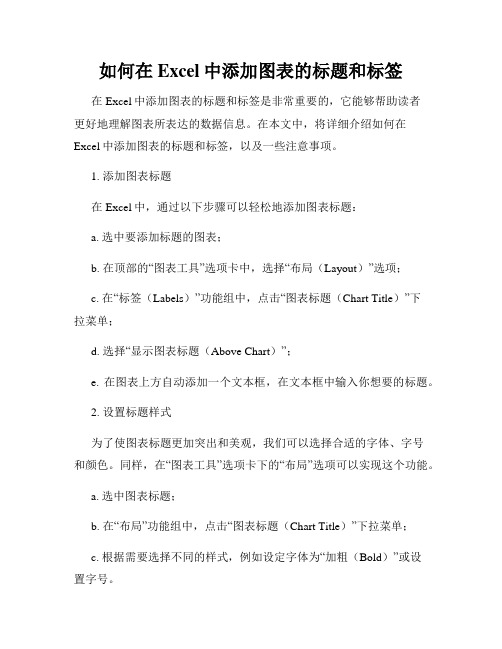
如何在Excel中添加图表的标题和标签在Excel中添加图表的标题和标签是非常重要的,它能够帮助读者更好地理解图表所表达的数据信息。
在本文中,将详细介绍如何在Excel中添加图表的标题和标签,以及一些注意事项。
1. 添加图表标题在Excel中,通过以下步骤可以轻松地添加图表标题:a. 选中要添加标题的图表;b. 在顶部的“图表工具”选项卡中,选择“布局(Layout)”选项;c. 在“标签(Labels)”功能组中,点击“图表标题(Chart Title)”下拉菜单;d. 选择“显示图表标题(Above Chart)”;e. 在图表上方自动添加一个文本框,在文本框中输入你想要的标题。
2. 设置标题样式为了使图表标题更加突出和美观,我们可以选择合适的字体、字号和颜色。
同样,在“图表工具”选项卡下的“布局”选项可以实现这个功能。
a. 选中图表标题;b. 在“布局”功能组中,点击“图表标题(Chart Title)”下拉菜单;c. 根据需要选择不同的样式,例如设定字体为“加粗(Bold)”或设置字号。
3. 添加数据标签数据标签是用于标注每个数据点的具体数值,可以方便读者查看和分析图表。
a. 选中要添加数据标签的图表;b. 在顶部的“图表工具”选项卡中,选择“布局(Layout)”选项;c. 在“标签(Labels)”功能组中,点击“数据标签(Data Labels)”下拉菜单;d. 选择“显示数据标签(Show Data Labels)”。
4. 修改数据标签样式为了使数据标签易于阅读和区分,我们可以修改数据标签的样式。
在“布局”选项卡下的“数据标签”功能组中,我们可以进行以下操作:a. 选中数据标签;b. 通过点击“数据标签格式(Format Data Labels)”按钮,打开数据标签格式设置对话框;c. 在对话框中,可以修改字体、字号、颜色等样式,还可以调整数据标签的位置,以使其更清晰可见。
5. 其他注意事项除了上述的基本操作外,以下是添加图表标题和标签时需要注意的事项:a. 标题要简洁明了,准确概括图表的内容;b. 数据标签要清晰可读,避免重叠或遮挡数据;c. 可根据需要选择是否显示图例(Legend),来帮助读者理解图表;d. 在修改图表标题和标签样式时,要保持一致性,以增强整体美观度。
PPT如何在中添加引用和注释

PPT如何在中添加引用和注释在PPT中添加引用和注释是提升演示文稿质量和增加内容可靠性的重要手段。
引用可以依据的选择包括来源于书籍、期刊、报纸、网络文献等;而注释则可以对图片、表格、图表等进行说明,从而更好地传达信息。
下文将详细介绍PPT中添加引用和注释的方法和注意事项。
一、引用的添加方法1. 文字引用:在需要引用的位置,可通过添加一个文本框,并将引用内容粘贴至其中。
需在文本框旁添加合适的引用标志,例如“[1]”或者“①”等,用来和引用的来源相对应。
记得还要在幻灯片的末尾添加参考文献,列出所有引用的来源信息。
2. 图片引用:对于引用的图片,可以在图片下方添加文字说明。
通过插入一个文本框,在其中写下图片的来源和相关信息。
同样,需要在参考文献中列出图片的来源。
二、注释的添加方法1. 图片注释:对于引用的图片,可以在图片旁边添加一个箭头和文本框,用以说明图片中所呈现的内容。
文本框可以写下相关注释,如主要数据、趋势或特点等。
2. 表格注释:如果引用了一个表格,可以在表格旁边或下方添加一个文本框,用来解释表格的含义和数据。
注释内容应简洁明了,突出重点信息。
3. 图表注释:对于引用的图表,可以在图表旁边或下方添加文本框,详细解释图表中的数据,例如坐标轴含义、趋势或者其他特殊标记的解释等。
三、注意事项1. 准确性:添加引用时务必提供准确的信息,如书籍的作者、书名、页码等。
对于网络来源,还要提供链接地址和访问日期。
注释的内容也要准确反映所引用的图片、表格、图表等。
2. 格式统一:保持整个演示文稿的引用和注释格式统一。
可以使用脚注或者尾注设置,使整个幻灯片的引用信息一目了然。
3. 字号和颜色:适当调整引用和注释的字号和颜色,使其与整个幻灯片的风格一致,并且易于阅读。
4. 风格简洁:引用和注释内容要简洁明了,突出重点。
避免使用冗长的句子和复杂的表达,以确保信息传达的准确性和效果。
5. 版权问题:在引用他人作品时,必须遵守版权法。
WPS表格使用技巧大全

WPS表格使用技巧集锦——163种技巧目录一、基本方法 51.快速选中全部工作表52.快速启动WPS表格53.快速删除选定区域数据54.给单元格重新命名55.在WPS表格中选择整个单元格范围56.快速移动/复制单元格57.快速修改单元格式次序58.彻底清除单元格内容69.选择单元格610.为工作表命名 611.一次性打开多个工作簿612.快速切换工作簿613.选定超级链接文本(微软O FFICE技巧大赛获奖作品)614.快速查找 715.修改默认文件保存路径716.指定打开的文件夹717.在多个WPS表格工作簿间快速切换718.快速获取帮助 719.创建帮助文件的快捷方式720.双击单元格某边移动选定单元格721.双击单元格某边选取单元格区域822.快速选定不连续单元格823.根据条件选择单元格824.复制或移动单元格825.完全删除WPS表格中的单元格826.快速删除空行 827.回车键的粘贴功能828.快速关闭多个文件829.选定多个工作表830.对多个工作表快速编辑931.移动和复制工作表932.工作表的删除 933.快速选择单元格934.快速选定WPS表格区域(微软O FFICE技巧大赛获奖作品)935.备份工件簿936.自动打开工作簿937.快速浏览长工作簿938.快速删除工作表中的空行939.绘制斜线表头 1040.绘制斜线单元格1041.每次选定同一单元格1042.快速查找工作簿1043.禁止复制隐藏行或列中的数据1044.制作个性单元格11二、数据输入和编辑技巧111.在一个单元格内输入多个值112.增加工作簿的页数113.奇特的F4键114.将格式化文本导入WPS表格115.快速换行 116.巧变文本为数字127.在单元格中输入0值128.将数字设为文本格式129.快速进行单元格之间的切换(微软O FFICE技巧大赛获奖作品)1210.在同一单元格内连续输入多个测试值1211.输入数字、文字、日期或时间1212.快速输入欧元符号1313.将单元格区域从公式转换成数值1314.快速输入有序文本1315.输入有规律数字1316.巧妙输入常用数据1317.快速输入特殊符号1318.快速输入相同文本1419.快速给数字加上单位1420.巧妙输入位数较多的数字1421.将WPS/W ORD表格转换为WPS表格工作表1422.取消单元格链接1423.快速输入拼音 1424.插入“√”1525.按小数点对齐 1526.对不同类型的单元格定义不同的输入法1527.在WPS表格中快速插入W ORD表格1528.设置单元格字体1529.在一个单元格中显示多行文字1530.将网页上的数据引入到WPS表格表格 1531.取消超级链接 1632.编辑单元格内容1633.设置单元格边框1634.设置单元格文本对齐方式1635.输入公式 1636.输入人名时使用“分散对齐”(微软O FFICE技巧大赛获奖作品)1637.隐藏单元格中的所有值(微软O FFICE技巧大赛获奖作品)1638.恢复隐藏列1639.快速隐藏/显示选中单元格所在行和列(微软O FFICE技巧大赛获奖作品)1740.彻底隐藏单元格1741.用下拉列表快速输入数据1742.快速输入自定义短语1743.设置单元格背景色1744.快速在多个单元格中输入相同公式1745.同时在多个单元格中输入相同内容1746.快速输入日期和时间1847.将复制的单元格安全地插入到现有单元格之间1848.在WPS表格中不丢掉列标题的显示1849.查看与日期等效的序列数的值1850.快速复制单元格内容1851.使用自定义序列排序(微软O FFICE技巧大赛获奖作品)1852.快速格式化WPS表格单元格1853.固定显示某列 1854.在WPS表格中快速编辑单元格1955.使用自动填充快速复制公式和格式1956.为单元格添加批注1957.数据自动输入 1958.在WPS表格中快速计算一个人的年龄 1959.快速修改单元格次序1960.将网页上的数据引入到WPS表格表格中20三、图形和图表编辑技巧201.在网上发布WPS表格生成的图形 202.创建图表连接符203.将WPS表格单元格转换成图片形式插入到W ORD中204.将W ORD内容以图片形式插入到WPS表格表格中205.将W ORD中的内容作为图片链接插入WPS表格表格中216.在独立的窗口中处理内嵌式图表217.在图表中显示隐藏数据218.在图表中增加文本框219.建立文本与图表文本框的链接2110.给图表增加新数据系列2111.快速修改图表元素的格式2212.创建复合图表 2213.对度量不同的数据系列使用不同坐标轴2214.将自己满意的图表设置为自定义图表类型2215.复制自定义图表类型2216.旋转三维图表 2217.拖动图表数据点改变工作表中的数值2318.把图片合并进你的图表2319.用图形美化工作表2320.让文本框与工作表网格线合二为一2321.快速创建默认图表2322.快速创建内嵌式图表2323.改变默认图表类型2424.快速转换内嵌式图表与新工作表图表2425.利用图表工具栏快速设置图表2426.快速选取图表元素2427.通过一次按键创建一个WPS表格图表 2428.绘制平直直线 24四、函数和公式编辑技巧251.巧用IF函数清除WPS表格工作表中的0 252.批量求和 253.对相邻单元格的数据求和254.对不相邻单元格的数据求和255.利用公式来设置加权平均266.自动求和 267.用记事本编辑公式268.防止编辑栏显示公式269.解决SUM函数参数中的数量限制2610.在绝对与相对单元引用之间切换2611.快速查看所有工作表公式2712.实现条件显示 27五、数据分析和管理技巧271.管理加载宏272.在工作表之间使用超级连接273.快速链接网上的数据274.跨表操作数据 285.查看WPS表格中相距较远的两列数据 286.如何消除缩位后的计算误差(微软O FFICE技巧大赛获奖作品)287.利用选择性粘贴命令完成一些特殊的计算288.W EB查询289.在WPS表格中进行快速计算2810.自动筛选前10个2911.同时进行多个单元格的运算(微软O FFICE技巧大赛获奖作品)2912.让WPS表格出现错误数据提示2913.用“超级连接”快速跳转到其它文件29六、设置技巧 291.定制菜单命令 292.设置菜单分隔线303.备份自定义工具栏304.共享自定义工具栏305.使用单文档界面快速切换工作簿306.自定义工具栏按钮30一、基本方法1.快速选中全部工作表右键单击工作窗口下面的工作表标签,在弹出的菜单中选择“选定全部工作表”命令即可()。
Excel办公使用技巧大全

Excel 使用技巧集锦——163种技巧目录一、基本方法71.快速选中全部工作表72.快速启动E XCEL73.快速删除选定区域数据 84.给单元格重新命名85.在E XCEL中选择整个单元格围96.快速移动/复制单元格97.快速修改单元格式次序 98.彻底清除单元格容109.选择单元格1010.为工作表命名1111.一次性打开多个工作簿 1112.快速切换工作簿1313.选定超级文本(微软O FFICE技巧大赛获奖作品)1314.快速查找1415.修改默认文件保存路径 1416.指定打开的文件夹1517.在多个E XCEL工作簿间快速切换1518.快速获取帮助1619.创建帮助文件的快捷方式1620.双击单元格某边移动选定单元格1621.双击单元格某边选取单元格区域1722.快速选定不连续单元格 1723.根据条件选择单元格1724.复制或移动单元格1825.完全删除E XCEL中的单元格1826.快速删除空行1927.回车键的粘贴功能1928.快速关闭多个文件2029.选定多个工作表2030.对多个工作表快速编辑 2031.移动和复制工作表2132.工作表的删除2133.快速选择单元格2134.快速选定E XCEL区域(微软O FFICE技巧大赛获奖作品)2235.备份工件簿2236.自动打开工作簿2337.快速浏览长工作簿2338.快速删除工作表中的空行2339.绘制斜线表头2440.绘制斜线单元格2541.每次选定同一单元格2642.快速查找工作簿2643.禁止复制隐藏行或列中的数据2744.制作个性单元格27二、数据输入和编辑技巧281.在一个单元格输入多个值282.增加工作簿的页数283.奇特的F4键294.将格式化文本导入E XCEL295.快速换行306.巧变文本为数字307.在单元格中输入0值318.将数字设为文本格式329.快速进行单元格之间的切换(微软O FFICE技巧大赛获奖作品)3210.在同一单元格连续输入多个测试值3311.输入数字、文字、日期或时间3312.快速输入欧元符号3413.将单元格区域从公式转换成数值3414.快速输入有序文本3415.输入有规律数字3516.巧妙输入常用数据3617.快速输入特殊符号3618.快速输入相同文本3719.快速给数字加上单位3820.巧妙输入位数较多的数字3921.将WPS/W ORD表格转换为E XCEL工作表3922.取消单元格4023.快速输入拼音4024.插入“√”4125.按小数点对齐4126.对不同类型的单元格定义不同的输入法4127.在E XCEL中快速插入W ORD表格4228.设置单元格字体4329.在一个单元格中显示多行文字4330.将网页上的数据引入到E XCEL表格4331.取消超级4432.编辑单元格容4433.设置单元格边框4534.设置单元格文本对齐方式4535.输入公式4536.输入人名时使用“分散对齐”(微软O FFICE技巧大赛获奖作品)4637.隐藏单元格中的所有值(微软O FFICE技巧大赛获奖作品)4638.恢复隐藏列4739.快速隐藏/显示选中单元格所在行和列(微软O FFICE技巧大赛获奖作品)4740.彻底隐藏单元格4841.用下拉列表快速输入数据4842.快速输入自定义短语4943.设置单元格背景色5044.快速在多个单元格中输入相同公式5045.同时在多个单元格中输入相同容5046.快速输入日期和时间5047.将复制的单元格安全地插入到现有单元格之间5148.在E XCEL中不丢掉列标题的显示5149.查看与日期等效的序列数的值5250.快速复制单元格容5251.使用自定义序列排序(微软O FFICE技巧大赛获奖作品)5352.快速格式化E XCEL单元格5353.固定显示某列5454.在E XCEL中快速编辑单元格5455.使用自动填充快速复制公式和格式5556.为单元格添加批注5557.数据自动输入5658.在E XCEL中快速计算一个人的年龄5759.快速修改单元格次序5760.将网页上的数据引入到E XCEL表格中57三、图形和图表编辑技巧581.在网上发布E XCEL生成的图形582.创建图表连接符593.将E XCEL单元格转换成图片形式插入到W ORD中604.将W ORD容以图片形式插入到E XCEL表格中615.将W ORD中的容作为图片插入E XCEL表格中616.在独立的窗口中处理嵌式图表617.在图表中显示隐藏数据 628.在图表中增加文本框629.建立文本与图表文本框的6310.给图表增加新数据系列 6311.快速修改图表元素的格式6412.创建复合图表6513.对度量不同的数据系列使用不同坐标轴6514.将自己满意的图表设置为自定义图表类型6615.复制自定义图表类型6616.旋转三维图表6717.拖动图表数据点改变工作表中的数值6718.把图片合并进你的图表 6819.用图形美化工作表6920.让文本框与工作表网格线合二为一7021.快速创建默认图表7022.快速创建嵌式图表7123.改变默认图表类型7124.快速转换嵌式图表与新工作表图表7225.利用图表工具栏快速设置图表7326.快速选取图表元素7327.通过一次按键创建一个E XCEL图表7428.绘制平直直线75四、函数和公式编辑技巧751.巧用IF函数清除E XCEL工作表中的0 752.批量求和763.对相邻单元格的数据求和774.对不相邻单元格的数据求和 785.利用公式来设置加权平均786.自动求和797.用记事本编辑公式798.防止编辑栏显示公式809.解决SUM函数参数中的数量限制8010.在绝对与相对单元引用之间切换8111.快速查看所有工作表公式8212.实现条件显示82五、数据分析和管理技巧831.管理加载宏832.在工作表之间使用超级连接 843.快速网上的数据854.跨表操作数据855.查看E XCEL中相距较远的两列数据856.如何消除缩位后的计算误差(微软O FFICE技巧大赛获奖作品)867.利用选择性粘贴命令完成一些特殊的计算878.W EB查询879.在E XCEL中进行快速计算8810.自动筛选前10个8911.同时进行多个单元格的运算(微软O FFICE技巧大赛获奖作品)8912.让E XCEL出现错误数据提示9013.用“超级连接”快速跳转到其它文件91六、设置技巧921.定制菜单命令922.设置菜单分隔线923.备份自定义工具栏934.共享自定义工具栏935.使用单文档界面快速切换工作簿946.自定义工具栏按钮94一、基本方法1.快速选中全部工作表右键单击工作窗口下面的工作表标签,在弹出的菜单中选择“选定全部工作表”命令即可()。
常用Excel使用技巧大全(免费下载)

Excel 使用技巧集锦——163种技巧目录一、基本方法71.快速选中全部工作表72.快速启动E XCEL73.快速删除选定区域数据 74.给单元格重新命名75.在E XCEL中选择整个单元格范围86.快速移动/复制单元格87.快速修改单元格式次序 88.彻底清除单元格内容89.选择单元格810.为工作表命名911.一次性打开多个工作簿 912.快速切换工作簿913.选定超级链接文本(微软O FFICE技巧大赛获奖作品)1014.快速查找1015.修改默认文件保存路径 1016.指定打开的文件夹1017.在多个E XCEL工作簿间快速切换1118.快速获取帮助1119.创建帮助文件的快捷方式1120.双击单元格某边移动选定单元格1121.双击单元格某边选取单元格区域1222.快速选定不连续单元格 1223.根据条件选择单元格1224.复制或移动单元格1225.完全删除E XCEL中的单元格1226.快速删除空行1227.回车键的粘贴功能1328.快速关闭多个文件1329.选定多个工作表1330.对多个工作表快速编辑 1331.移动和复制工作表1432.工作表的删除1433.快速选择单元格1434.快速选定E XCEL区域(微软O FFICE技巧大赛获奖作品)1435.备份工件簿1436.自动打开工作簿1537.快速浏览长工作簿1538.快速删除工作表中的空行1539.绘制斜线表头1540.绘制斜线单元格1641.每次选定同一单元格1642.快速查找工作簿1643.禁止复制隐藏行或列中的数据1744.制作个性单元格17二、数据输入和编辑技巧171.在一个单元格内输入多个值 172.增加工作簿的页数183.奇特的F4键184.将格式化文本导入E XCEL185.快速换行186.巧变文本为数字187.在单元格中输入0值198.将数字设为文本格式199.快速进行单元格之间的切换(微软O FFICE技巧大赛获奖作品)1910.在同一单元格内连续输入多个测试值2011.输入数字、文字、日期或时间2012.快速输入欧元符号2013.将单元格区域从公式转换成数值2014.快速输入有序文本2115.输入有规律数字2116.巧妙输入常用数据2117.快速输入特殊符号2118.快速输入相同文本2219.快速给数字加上单位2220.巧妙输入位数较多的数字2321.将WPS/W ORD表格转换为E XCEL工作表2322.取消单元格链接2323.快速输入拼音2324.插入“√”2325.按小数点对齐2426.对不同类型的单元格定义不同的输入法2427.在E XCEL中快速插入W ORD表格2428.设置单元格字体2529.在一个单元格中显示多行文字2530.将网页上的数据引入到E XCEL表格2531.取消超级链接2532.编辑单元格内容2533.设置单元格边框2634.设置单元格文本对齐方式2635.输入公式2636.输入人名时使用“分散对齐”(微软O FFICE技巧大赛获奖作品)2637.隐藏单元格中的所有值(微软O FFICE技巧大赛获奖作品)2638.恢复隐藏列2739.快速隐藏/显示选中单元格所在行和列(微软O FFICE技巧大赛获奖作品)2740.彻底隐藏单元格2741.用下拉列表快速输入数据2742.快速输入自定义短语2843.设置单元格背景色2844.快速在多个单元格中输入相同公式2845.同时在多个单元格中输入相同内容2846.快速输入日期和时间2947.将复制的单元格安全地插入到现有单元格之间2948.在E XCEL中不丢掉列标题的显示2949.查看与日期等效的序列数的值2950.快速复制单元格内容2951.使用自定义序列排序(微软O FFICE技巧大赛获奖作品)3052.快速格式化E XCEL单元格3053.固定显示某列3054.在E XCEL中快速编辑单元格3055.使用自动填充快速复制公式和格式3156.为单元格添加批注3157.数据自动输入3158.在E XCEL中快速计算一个人的年龄3159.快速修改单元格次序3260.将网页上的数据引入到E XCEL表格中32三、图形和图表编辑技巧321.在网上发布E XCEL生成的图形322.创建图表连接符333.将E XCEL单元格转换成图片形式插入到W ORD中334.将W ORD内容以图片形式插入到E XCEL表格中335.将W ORD中的内容作为图片链接插入E XCEL表格中346.在独立的窗口中处理内嵌式图表347.在图表中显示隐藏数据 348.在图表中增加文本框349.建立文本与图表文本框的链接3510.给图表增加新数据系列 3511.快速修改图表元素的格式3512.创建复合图表3613.对度量不同的数据系列使用不同坐标轴3614.将自己满意的图表设置为自定义图表类型3615.复制自定义图表类型3616.旋转三维图表3617.拖动图表数据点改变工作表中的数值3718.把图片合并进你的图表 3719.用图形美化工作表3820.让文本框与工作表网格线合二为一3821.快速创建默认图表3822.快速创建内嵌式图表3823.改变默认图表类型3924.快速转换内嵌式图表与新工作表图表3925.利用图表工具栏快速设置图表3926.快速选取图表元素4027.通过一次按键创建一个E XCEL图表4028.绘制平直直线40四、函数和公式编辑技巧401.巧用IF函数清除E XCEL工作表中的0 402.批量求和413.对相邻单元格的数据求和414.对不相邻单元格的数据求和 425.利用公式来设置加权平均426.自动求和427.用记事本编辑公式428.防止编辑栏显示公式439.解决SUM函数参数中的数量限制4310.在绝对与相对单元引用之间切换4311.快速查看所有工作表公式4412.实现条件显示44五、数据分析和管理技巧441.管理加载宏442.在工作表之间使用超级连接 453.快速链接网上的数据454.跨表操作数据455.查看E XCEL中相距较远的两列数据456.如何消除缩位后的计算误差(微软O FFICE技巧大赛获奖作品)467.利用选择性粘贴命令完成一些特殊的计算468.W EB查询469.在E XCEL中进行快速计算4710.自动筛选前10个4711.同时进行多个单元格的运算(微软O FFICE技巧大赛获奖作品)4712.让E XCEL出现错误数据提示4813.用“超级连接”快速跳转到其它文件48六、设置技巧481.定制菜单命令482.设置菜单分隔线493.备份自定义工具栏494.共享自定义工具栏495.使用单文档界面快速切换工作簿496.自定义工具栏按钮50一、基本方法1.快速选中全部工作表右键单击工作窗口下面的工作表标签,在弹出的菜单中选择“选定全部工作表”命令即可()。
帆软使用手册

帆软使用手册帆软使用手册帆软是一款强大的数据可视化工具,可以帮助用户快速生成各种类型的报表和图表。
本手册将介绍帆软的基本操作和功能。
一、新建报表1. 打开帆软报表设计器。
2. 选择“新建报表”选项。
3. 选择数据源并连接到数据源。
4. 选择报表类型和模板。
5. 在报表设计器中拖拽需要的元素,如表格、图表、文本框等。
6. 设计报表样式和布局。
7. 保存报表。
二、连接数据源1. 在帆软报表设计器中,点击“连接数据源”。
2. 选择需要连接的数据源类型。
3. 输入数据源的连接信息。
4. 点击“测试连接”检查连接是否成功。
5. 点击“确定”保存连接信息。
三、设计表格1. 在报表设计器中拖拽一个表格元素。
2. 在“字段列表”中选择需要展示的字段。
3. 在表格中设计列宽和行高。
4. 设置表格样式,如字体、边框和背景色等。
5. 预览和调整表格布局。
四、设计图表1. 在报表设计器中拖拽一个图表元素。
2. 在“字段列表”中选择需要展示的字段。
3. 选择图表类型,并设置图表的配置选项。
4. 设计图表样式,如颜色、字体和线条等。
5. 预览和调整图表布局。
五、设计文本框1. 在报表设计器中拖拽一个文本框元素。
2. 在文本框中输入需要展示的内容,如标题或注释等。
3. 设置文本框样式,如字体、颜色和对齐方式等。
4. 预览和调整文本框布局。
六、预览和导出报表1. 点击“预览”按钮,可在预览模式下查看报表效果。
2. 可以调整报表布局和样式,实时预览效果。
3. 点击“导出”按钮,可将报表导出为各种格式,如PDF、Excel和图片等。
七、其他功能1. 可以设置数据筛选、排序、汇总和分组等各种数据处理操作。
2. 可以使用脚本和参数实现更加复杂的报表逻辑和动态展示效果。
3. 可以定制报表界面和功能,满足个性化需求。
以上是帆软报表设计器的基本使用方法和功能介绍,希望对您有所帮助。
非常全地Excel使用技巧(2016)
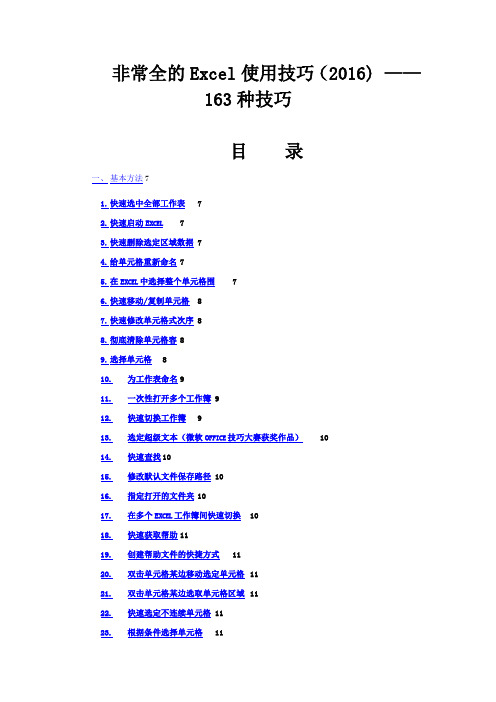
非常全的Excel使用技巧(2016) ——163种技巧目录一、基本方法71.快速选中全部工作表72.快速启动E XCEL73.快速删除选定区域数据 74.给单元格重新命名75.在E XCEL中选择整个单元格围76.快速移动/复制单元格87.快速修改单元格式次序 88.彻底清除单元格容89.选择单元格810.为工作表命名911.一次性打开多个工作簿 912.快速切换工作簿913.选定超级文本(微软O FFICE技巧大赛获奖作品)1014.快速查找1015.修改默认文件保存路径 1016.指定打开的文件夹1017.在多个E XCEL工作簿间快速切换1018.快速获取帮助1119.创建帮助文件的快捷方式1120.双击单元格某边移动选定单元格1121.双击单元格某边选取单元格区域1122.快速选定不连续单元格 1123.根据条件选择单元格1124.复制或移动单元格1225.完全删除E XCEL中的单元格1226.快速删除空行1227.回车键的粘贴功能1228.快速关闭多个文件1229.选定多个工作表1230.对多个工作表快速编辑 1331.移动和复制工作表1332.工作表的删除1333.快速选择单元格1334.快速选定E XCEL区域(微软O FFICE技巧大赛获奖作品)1335.备份工件簿1436.自动打开工作簿1437.快速浏览长工作簿1438.快速删除工作表中的空行1439.绘制斜线表头1440.绘制斜线单元格1541.每次选定同一单元格1542.快速查找工作簿1543.禁止复制隐藏行或列中的数据1544.制作个性单元格16二、数据输入和编辑技巧161.在一个单元格输入多个值162.增加工作簿的页数163.奇特的F4键164.将格式化文本导入E XCEL165.快速换行176.巧变文本为数字177.在单元格中输入0值178.将数字设为文本格式189.快速进行单元格之间的切换(微软O FFICE技巧大赛获奖作品)1810.在同一单元格连续输入多个测试值1811.输入数字、文字、日期或时间1812.快速输入欧元符号1913.将单元格区域从公式转换成数值1914.快速输入有序文本1915.输入有规律数字1916.巧妙输入常用数据1917.快速输入特殊符号2018.快速输入相同文本2019.快速给数字加上单位2020.巧妙输入位数较多的数字2121.将WPS/W ORD表格转换为E XCEL工作表2122.取消单元格2123.快速输入拼音2124.插入“√”2125.按小数点对齐2226.对不同类型的单元格定义不同的输入法2227.在E XCEL中快速插入W ORD表格2228.设置单元格字体2229.在一个单元格中显示多行文字2330.将网页上的数据引入到E XCEL表格2331.取消超级2332.编辑单元格容2333.设置单元格边框2334.设置单元格文本对齐方式2435.输入公式2436.输入人名时使用“分散对齐”(微软O FFICE技巧大赛获奖作品)2437.隐藏单元格中的所有值(微软O FFICE技巧大赛获奖作品)2438.恢复隐藏列2439.快速隐藏/显示选中单元格所在行和列(微软O FFICE技巧大赛获奖作品)2440.彻底隐藏单元格2541.用下拉列表快速输入数据2542.快速输入自定义短语2543.设置单元格背景色2544.快速在多个单元格中输入相同公式2645.同时在多个单元格中输入相同容2646.快速输入日期和时间2647.将复制的单元格安全地插入到现有单元格之间2648.在E XCEL中不丢掉列标题的显示2649.查看与日期等效的序列数的值2750.快速复制单元格容2751.使用自定义序列排序(微软O FFICE技巧大赛获奖作品)2752.快速格式化E XCEL单元格2753.固定显示某列2754.在E XCEL中快速编辑单元格2755.使用自动填充快速复制公式和格式2856.为单元格添加批注2857.数据自动输入2858.在E XCEL中快速计算一个人的年龄2859.快速修改单元格次序2960.将网页上的数据引入到E XCEL表格中29三、图形和图表编辑技巧291.在网上发布E XCEL生成的图形292.创建图表连接符303.将E XCEL单元格转换成图片形式插入到W ORD中304.将W ORD容以图片形式插入到E XCEL表格中305.将W ORD中的容作为图片插入E XCEL表格中306.在独立的窗口中处理嵌式图表317.在图表中显示隐藏数据 318.在图表中增加文本框319.建立文本与图表文本框的3110.给图表增加新数据系列 3111.快速修改图表元素的格式3212.创建复合图表3213.对度量不同的数据系列使用不同坐标轴3214.将自己满意的图表设置为自定义图表类型3215.复制自定义图表类型3316.旋转三维图表3317.拖动图表数据点改变工作表中的数值3318.把图片合并进你的图表 3319.用图形美化工作表3420.让文本框与工作表网格线合二为一3421.快速创建默认图表3422.快速创建嵌式图表3523.改变默认图表类型3524.快速转换嵌式图表与新工作表图表3525.利用图表工具栏快速设置图表3526.快速选取图表元素3627.通过一次按键创建一个E XCEL图表3628.绘制平直直线36四、函数和公式编辑技巧361.巧用IF函数清除E XCEL工作表中的0362.批量求和373.对相邻单元格的数据求和374.对不相邻单元格的数据求和 375.利用公式来设置加权平均386.自动求和387.用记事本编辑公式388.防止编辑栏显示公式389.解决SUM函数参数中的数量限制3910.在绝对与相对单元引用之间切换3911.快速查看所有工作表公式3912.实现条件显示39五、数据分析和管理技巧401.管理加载宏402.在工作表之间使用超级连接 403.快速网上的数据404.跨表操作数据405.查看E XCEL中相距较远的两列数据416.如何消除缩位后的计算误差(微软O FFICE技巧大赛获奖作品)417.利用选择性粘贴命令完成一些特殊的计算418.W EB查询419.在E XCEL中进行快速计算4210.自动筛选前10个4211.同时进行多个单元格的运算(微软O FFICE技巧大赛获奖作品)4212.让E XCEL出现错误数据提示4313.用“超级连接”快速跳转到其它文件43六、设置技巧431.定制菜单命令432.设置菜单分隔线433.备份自定义工具栏444.共享自定义工具栏445.使用单文档界面快速切换工作簿446.自定义工具栏按钮44一、基本方法1.快速选中全部工作表右键单击工作窗口下面的工作表标签,在弹出的菜单中选择“选定全部工作表”命令即可()。
ecel使用技巧集锦

Excel 使用技巧集锦——163种技巧目录一、基本方法错误!未定义书签。
1.快速选中全部工作表错误!未定义书签。
2.快速启动E XCEL错误!未定义书签。
3.快速删除选定区域数据错误!未定义书签。
4.给单元格重新命名错误!未定义书签。
5.在E XCEL中选择整个单元格范围错误!未定义书签。
6.快速移动/复制单元格错误!未定义书签。
7.快速修改单元格式次序错误!未定义书签。
8.彻底清除单元格内容错误!未定义书签。
9.选择单元格错误!未定义书签。
10.为工作表命名错误!未定义书签。
11.一次性打开多个工作簿错误!未定义书签。
12.快速切换工作簿错误!未定义书签。
13.选定超级链接文本(微软O FFICE技巧大赛获奖作品)错误!未定义书签。
14.快速查找错误!未定义书签。
15.修改默认文件保存路径错误!未定义书签。
16.指定打开的文件夹错误!未定义书签。
17.在多个E XCEL工作簿间快速切换错误!未定义书签。
18.快速获取帮助错误!未定义书签。
19.创建帮助文件的快捷方式错误!未定义书签。
20.双击单元格某边移动选定单元格错误!未定义书签。
21.双击单元格某边选取单元格区域错误!未定义书签。
22.快速选定不连续单元格错误!未定义书签。
23.根据条件选择单元格错误!未定义书签。
24.复制或移动单元格错误!未定义书签。
25.完全删除E XCEL中的单元格错误!未定义书签。
26.快速删除空行错误!未定义书签。
27.回车键的粘贴功能错误!未定义书签。
28.快速关闭多个文件错误!未定义书签。
29.选定多个工作表错误!未定义书签。
30.对多个工作表快速编辑错误!未定义书签。
31.移动和复制工作表错误!未定义书签。
32.工作表的删除错误!未定义书签。
33.快速选择单元格错误!未定义书签。
34.快速选定E XCEL区域(微软O FFICE技巧大赛获奖作品)错误!未定义书签。
35.备份工件簿错误!未定义书签。
36.自动打开工作簿错误!未定义书签。
excle电子表格常用操作大全

Excel常用的操作方法目录一、基本方法71.快速选中全部工作表72.快速启动E XCEL73.快速删除选定区域数据 84.给单元格重新命名85.在E XCEL中选择整个单元格范围96.快速移动/复制单元格97.快速修改单元格式次序 98.彻底清除单元格内容109.选择单元格1010.为工作表命名1111.一次性打开多个工作簿 1112.快速切换工作簿1313.选定超级链接文本(微软O FFICE技巧大赛获奖作品)1314.快速查找1415.修改默认文件保存路径 1416.指定打开的文件夹1517.在多个E XCEL工作簿间快速切换1518.快速获取帮助1619.创建帮助文件的快捷方式1620.双击单元格某边移动选定单元格1621.双击单元格某边选取单元格区域1722.快速选定不连续单元格 1723.根据条件选择单元格1724.复制或移动单元格1825.完全删除E XCEL中的单元格1826.快速删除空行1927.回车键的粘贴功能1928.快速关闭多个文件2029.选定多个工作表2030.对多个工作表快速编辑 2031.移动和复制工作表2132.工作表的删除2133.快速选择单元格2134.快速选定E XCEL区域(微软O FFICE技巧大赛获奖作品)2235.备份工件簿2236.自动打开工作簿2337.快速浏览长工作簿2338.快速删除工作表中的空行2339.绘制斜线表头2440.绘制斜线单元格2541.每次选定同一单元格2642.快速查找工作簿2643.禁止复制隐藏行或列中的数据2744.制作个性单元格27二、数据输入和编辑技巧281.在一个单元格内输入多个值 282.增加工作簿的页数283.奇特的F4键294.将格式化文本导入E XCEL295.快速换行306.巧变文本为数字307.在单元格中输入0值318.将数字设为文本格式329.快速进行单元格之间的切换(微软O FFICE技巧大赛获奖作品)3210.在同一单元格内连续输入多个测试值3311.输入数字、文字、日期或时间3312.快速输入欧元符号3413.将单元格区域从公式转换成数值3414.快速输入有序文本3415.输入有规律数字3516.巧妙输入常用数据3617.快速输入特殊符号3618.快速输入相同文本3719.快速给数字加上单位3820.巧妙输入位数较多的数字3921.将WPS/W ORD表格转换为E XCEL工作表3922.取消单元格链接4023.快速输入拼音4024.插入“√”4125.按小数点对齐4126.对不同类型的单元格定义不同的输入法4127.在E XCEL中快速插入W ORD表格4228.设置单元格字体4329.在一个单元格中显示多行文字4330.将网页上的数据引入到E XCEL表格4331.取消超级链接4432.编辑单元格内容4433.设置单元格边框4534.设置单元格文本对齐方式4535.输入公式4636.输入人名时使用“分散对齐”(微软O FFICE技巧大赛获奖作品)错误!未定义书签。
Excel操作技巧大全—3 图形和图表编辑技巧

第3节图形和图表编辑技巧2.3.1 在网上发布Excel生成的图形Excel的重要功能之一就是能快速方便地将工作表数据生成柱状、圆饼、折线等分析图形。
要想在Web发布这类以及用于报表装饰示意类图形,首先单击“工具→选项”命令,在“常规”中选择“Web选项”,选择是否采用便携网络图形格式(PNG)存储文件,以加快下载速度和减少磁存储空间,但要注意这一格式图形文件将要求浏览器支持,并非对所有浏览器都合适。
如果未选择PNG图形格式,Excel会自动选择并转换为GIF、JPG格式文件,并创建名为“文件名f iles”的子文件夹来保存转换过的图形。
例如,如果文件名为“dog.htm”,则Excel将创建名为“dog/files”的子文件夹。
Excel也会支持文件指定文件名,例如“image01.jpg”和“image02.jpg等。
若在Web发布时选中图表的“选择交互”选项框,则生成的Web页面将保留Excel的图形与表格数据互动的功能,即页面中显示数据表格和对应分析图形,用户如果改变表格中的数据,则对应图形随之发生改变。
但要注意的是,这一交互并不能刷新存放在服务器端的数据表数据,如果你需要刷新或修改服务器端的数据,则须利用VB等编制脚本程序。
2.3.2 创建图表连接符当你绘制了一些基本图表以后,经常需要用直线、虚线和箭头来连接它们,并说明图表中的关系。
Excel 2002提供了真正的图表连接符,这些线条在基本形状的预设位置保持连接,当你移动基本形状时,连接符与它们一起移动,而不需要你手工绘制它们。
要创建连接符,可按以下步骤进行:首先绘制需要连接的基本性状。
在“绘图”工具栏上单击“自选图形”按钮,选择“连接符”,并选中需要使用的连接符类型。
鼠标指针将变成带有4条放射线的方形,当鼠标停留在某个形状上,形状上预先定义的连接点将变成边界上彩色的点,单击希望连接符连接的点。
然后在另一形状的连接点上重复这个过程。
2.3.3 将Excel单元格转换成图片形式插入到Word中假如要把Excel中某些单元格区域转换成图片形式,可先选中要进行转换的单元格区域,然后按住Shift键,单击“编辑→复制图片”命令,在弹出的“复制图片”对话框中,可选择“如屏幕所示”和“如打印效果”两种显示方式(图1),如果选择“如屏幕所示”,还可以进一步选择“图片”和“位图”两种格式。
Excel表格的基本操作教程免费下载
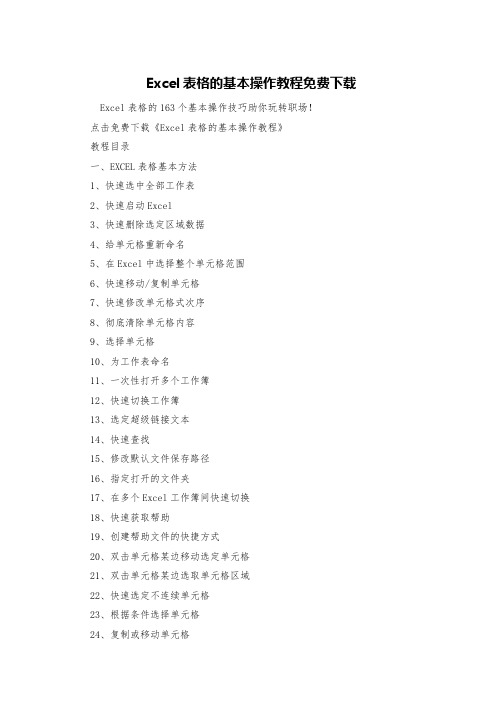
Excel表格的基本操作教程免费下载 Excel表格的163个基本操作技巧助你玩转职场!点击免费下载《Excel表格的基本操作教程》教程目录一、EXCEL表格基本方法1、快速选中全部工作表2、快速启动Excel3、快速删除选定区域数据4、给单元格重新命名5、在Excel中选择整个单元格范围6、快速移动/复制单元格7、快速修改单元格式次序8、彻底清除单元格内容9、选择单元格10、为工作表命名11、一次性打开多个工作簿12、快速切换工作簿13、选定超级链接文本14、快速查找15、修改默认文件保存路径16、指定打开的文件夹17、在多个Excel工作簿间快速切换18、快速获取帮助19、创建帮助文件的快捷方式20、双击单元格某边移动选定单元格21、双击单元格某边选取单元格区域22、快速选定不连续单元格23、根据条件选择单元格24、复制或移动单元格25、完全删除Excel中的单元格26、快速删除空行27、回车键的粘贴功能28、快速关闭多个文件29、选定多个工作表30、对多个工作表快速编辑31、移动和复制工作表32、工作表的删除33、快速选择单元格34、快速选定Excel区域35、备份工件簿36、自动打开工作簿37、快速浏览长工作簿38、快速删除工作表中的空行39、绘制斜线表头40、绘制斜线单元格41、每次选定同一单元格42、快速查找工作簿43、禁止复制隐藏行或列中的数据44、制作个性单元格二、EXCEL表格数据输入和编辑技巧1、在一个单元格内输入多个值2、增加工作簿的页数3、奇特的F4键4、将格式化文本导入Excel5、快速换行6、巧变文本为数字7、在单元格中输入0值8、将数字设为文本格式9、快速进行单元格之间的切换10、在同一单元格内连续输入多个测试值11、输入数字、文字、日期或时间12、快速输入欧元符号13、将单元格区域从公式转换成数值14、快速输入有序文本15、输入有规律数字16、巧妙输入常用数据17、快速输入特殊符号18、快速输入相同文本19、快速给数字加上单位20、巧妙输入位数较多的数字21、将WPS表格转换为EXCEL工作表22、取消单元格链接23、快速输入拼音24、插入“√”25、按小数点对齐26、对不同类型的单元格定义不同的输入法27、在EXCEL中快速插入WORD表格28、设置单元格字体29、在一个单元格中显示多行文字30、将#页上的数据引入到EXCEL表格31、取消超级链接32、编辑单元格内容33、设置单元格边框34、设置单元格文本对齐方式36、输入人名时使用“分散对齐”37、隐藏单元格中的所有值38、恢复隐藏列39、快速隐藏/显示选中单元格所在行和列40、彻底隐藏单元格41、用下拉列表快速输入数据42、快速输入自定义短语43、设置单元格背景色44、快速在多个单元格中输入相同公式45、同时在多个单元格中输入相同内容46、快速输入日期和时间47、将复制的单元格安全地插入到现有单元格之间48、在EXCEL中不丢掉列标题的显示49、查看与日期等效的序列数的值50、快速复制单元格内容51、使用自定义序列排序52、快速格式化EXCEL单元格53、固定显示某列54、在EXCEL中快速编辑单元格55、使用自动填充快速复制公式和格式56、为单元格添加批注57、数据自动输入58、在EXCEL中快速计算一个人的年龄59、快速修改单元格次序60、将#页上的数据引入到EXCEL表格中三、EXCEL图形和图表编辑技巧1、在#上发布EXCEL生成的图形2、创建图表连接符3、将EXCEL单元格转换成图片形式插入到WORD中4、将WORD内容以图片形式插入到EXCEL表格中5、将WORD中的内容作为图片链接插入EXCEL表格中6、在独立的窗口中处理内嵌式图表7、在图表中显示隐藏数据8、在图表中增加文本框9、建立文本与图表文本框的链接10、给图表增加新数据系列11、快速修改图表元素的格式12、创建复合图表13、对度量不同的数据系列使用不同坐标轴14、将自己满意的图表设置为自定义图表类型15、复制自定义图表类型16、旋转三维图表17、拖动图表数据点改变工作表中的数值18、把图片合并进你的图表19、用图形美化工作表20、让文本框与工作表#格线合二为一21、快速创建默认图表22、快速创建内嵌式图表23、改变默认图表类型24、快速转换内嵌式图表与新工作表图表25、利用图表工具栏快速设置图表26、快速选取图表元素27、通过一次按键创建一个EXCEL图表28、绘制平直直线四、EXCEL函数和公式编辑技巧1、巧用IF函数清除EXCEL工作表中的02、批量求和3、对相邻单元格的数据求和4、对不相邻单元格的数据求和5、利用公式来设置加权平均6、自动求和7、用记事本编辑公式8、防止编辑栏显示公式9、解决SUM函数参数中的数量限制10、在绝对与相对单元引用之间切换11、快速查看所有工作表公式12、实现条件显示五、EXCEL数据分析和管理技巧1、管理加载宏2、在工作表之间使用超级连接3、快速链接#上的数据4、跨表操作数据5、查看EXCEL中相距较远的两列数据6、如何消除缩位后的计算误差7、利用选择性粘贴命令完成一些特殊的计算8、WEB查询9、在EXCEL中进行快速计算10、自动筛选前10个11、同时进行多个单元格的运算12、让EXCEL出现错误数据提示13、用“超级连接”快速跳转到其它文件六、EXCEL设置技巧1、定制菜单命令2、设置菜单分隔线3、备份自定义工具栏4、共享自定义工具栏5、使用单文档界面快速切换工作簿6、自定义工具栏按钮温馨提示:由于内容太多,本文只是列举了《Excel表格的基本操作教程》的目录,这可相当于一本小书,全文请点击下方的链接,下载到本地观看!最大程度地方便大家,就是[]的宗旨!满意请点赞!点击免费下载《Excel表格的基本操作教程》其它相关推荐:Excel表格的35招必学秘技也许你已经在Excel中完成过上百张财务报表,也许你已利用Excel函数实现过上千次的复杂运算,也许你认为Excel也不过如此,甚至了无新意。
Excel完全使用手册
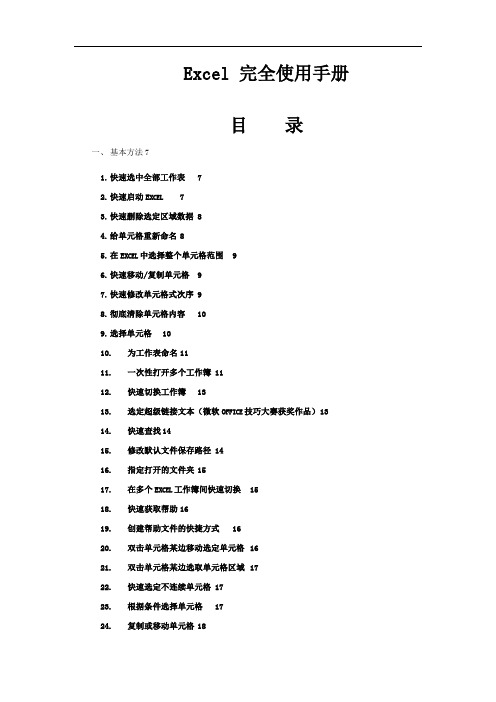
Excel 完全使用手册目录一、基本方法71.快速选中全部工作表72.快速启动E XCEL73.快速删除选定区域数据 84.给单元格重新命名85.在E XCEL中选择整个单元格范围96.快速移动/复制单元格97.快速修改单元格式次序 98.彻底清除单元格内容109.选择单元格1010.为工作表命名1111.一次性打开多个工作簿 1112.快速切换工作簿1313.选定超级链接文本(微软O FFICE技巧大赛获奖作品)1314.快速查找1415.修改默认文件保存路径 1416.指定打开的文件夹1517.在多个E XCEL工作簿间快速切换1518.快速获取帮助1619.创建帮助文件的快捷方式1620.双击单元格某边移动选定单元格1621.双击单元格某边选取单元格区域1722.快速选定不连续单元格 1723.根据条件选择单元格1724.复制或移动单元格1825.完全删除E XCEL中的单元格1826.快速删除空行1927.回车键的粘贴功能1928.快速关闭多个文件2029.选定多个工作表2030.对多个工作表快速编辑 2031.移动和复制工作表2132.工作表的删除2133.快速选择单元格2134.快速选定E XCEL区域(微软O FFICE技巧大赛获奖作品)2235.备份工件簿2236.自动打开工作簿2337.快速浏览长工作簿2338.快速删除工作表中的空行2339.绘制斜线表头2440.绘制斜线单元格2541.每次选定同一单元格2642.快速查找工作簿2643.禁止复制隐藏行或列中的数据2744.制作个性单元格27二、数据输入和编辑技巧281.在一个单元格内输入多个值 282.增加工作簿的页数283.奇特的F4键294.将格式化文本导入E XCEL295.快速换行306.巧变文本为数字307.在单元格中输入0值318.将数字设为文本格式329.快速进行单元格之间的切换(微软O FFICE技巧大赛获奖作品)3210.在同一单元格内连续输入多个测试值3311.输入数字、文字、日期或时间3312.快速输入欧元符号3413.将单元格区域从公式转换成数值3414.快速输入有序文本3415.输入有规律数字3516.巧妙输入常用数据3617.快速输入特殊符号3618.快速输入相同文本3719.快速给数字加上单位3820.巧妙输入位数较多的数字3921.将WPS/W ORD表格转换为E XCEL工作表3922.取消单元格链接4023.快速输入拼音4024.插入“√”4125.按小数点对齐4126.对不同类型的单元格定义不同的输入法4127.在E XCEL中快速插入W ORD表格4228.设置单元格字体4329.在一个单元格中显示多行文字4330.将网页上的数据引入到E XCEL表格4331.取消超级链接4432.编辑单元格内容4433.设置单元格边框4534.设置单元格文本对齐方式4535.输入公式4636.输入人名时使用“分散对齐”(微软O FFICE技巧大赛获奖作品)4637.隐藏单元格中的所有值(微软O FFICE技巧大赛获奖作品)4638.恢复隐藏列4739.快速隐藏/显示选中单元格所在行和列(微软O FFICE技巧大赛获奖作品)4740.彻底隐藏单元格4841.用下拉列表快速输入数据4842.快速输入自定义短语4943.设置单元格背景色5044.快速在多个单元格中输入相同公式5045.同时在多个单元格中输入相同内容5046.快速输入日期和时间5147.将复制的单元格安全地插入到现有单元格之间5148.在E XCEL中不丢掉列标题的显示5249.查看与日期等效的序列数的值5250.快速复制单元格内容5351.使用自定义序列排序(微软O FFICE技巧大赛获奖作品)5352.快速格式化E XCEL单元格5353.固定显示某列5454.在E XCEL中快速编辑单元格5455.使用自动填充快速复制公式和格式5556.为单元格添加批注5657.数据自动输入5658.在E XCEL中快速计算一个人的年龄5759.快速修改单元格次序5760.将网页上的数据引入到E XCEL表格中58三、图形和图表编辑技巧581.在网上发布E XCEL生成的图形582.创建图表连接符593.将E XCEL单元格转换成图片形式插入到W ORD中604.将W ORD内容以图片形式插入到E XCEL表格中615.将W ORD中的内容作为图片链接插入E XCEL表格中616.在独立的窗口中处理内嵌式图表627.在图表中显示隐藏数据 628.在图表中增加文本框639.建立文本与图表文本框的链接6310.给图表增加新数据系列 6411.快速修改图表元素的格式6512.创建复合图表6513.对度量不同的数据系列使用不同坐标轴6614.将自己满意的图表设置为自定义图表类型6615.复制自定义图表类型6716.旋转三维图表6717.拖动图表数据点改变工作表中的数值6818.把图片合并进你的图表 6819.用图形美化工作表7020.让文本框与工作表网格线合二为一7121.快速创建默认图表7122.快速创建内嵌式图表7123.改变默认图表类型7224.快速转换内嵌式图表与新工作表图表7225.利用图表工具栏快速设置图表7326.快速选取图表元素7427.通过一次按键创建一个E XCEL图表7528.绘制平直直线75四、函数和公式编辑技巧751.巧用IF函数清除E XCEL工作表中的0 752.批量求和763.对相邻单元格的数据求和774.对不相邻单元格的数据求和 785.利用公式来设置加权平均796.自动求和797.用记事本编辑公式808.防止编辑栏显示公式809.解决SUM函数参数中的数量限制8110.在绝对与相对单元引用之间切换8111.快速查看所有工作表公式8212.实现条件显示82五、数据分析和管理技巧831.管理加载宏832.在工作表之间使用超级连接 843.快速链接网上的数据854.跨表操作数据865.查看E XCEL中相距较远的两列数据866.如何消除缩位后的计算误差(微软O FFICE技巧大赛获奖作品)877.利用选择性粘贴命令完成一些特殊的计算878.W EB查询889.在E XCEL中进行快速计算8910.自动筛选前10个8911.同时进行多个单元格的运算(微软O FFICE技巧大赛获奖作品)9012.让E XCEL出现错误数据提示9113.用“超级连接”快速跳转到其它文件92六、设置技巧921.定制菜单命令922.设置菜单分隔线933.备份自定义工具栏934.共享自定义工具栏945.使用单文档界面快速切换工作簿946.自定义工具栏按钮95一、基本方法1.快速选中全部工作表右键单击工作窗口下面的工作表标签,在弹出的菜单中选择“选定全部工作表”命令即可()。
Uniplot教程_04_图表优化和数据替换

Uniplot讲座 – 04 图表优化和数据替换•部门 Division:XXX•作者 Author:SKW•日期 Date:01.01. 20194.1 在图表页中增加文字点击工具栏上的“”图标,在图表区域点击鼠标左键拖动出一个文字区域的位置。
鼠标左键双击“Text”字样的位置,即可弹出“Text Object”文字编辑对话框。
在文本框中,即可输入所需的文本文字。
点击“Font…”按钮,将文字大小改成“三号”,点击“确定”退出。
在文字对象上点击鼠标右键,会弹出剪切,复制,粘贴,删除和属性的文字编辑功能。
选中文字对象后,在工具栏中也有用于设置文字字体、大小、颜色和对齐方向等快捷按钮。
模式渐变色位置和尺寸属性自动换行文本修剪水平方向对齐 垂直方向对齐 文字距离边框的距离文字方向自动换行效果文本修剪效果文字对象设置对话框功能详解: 文本选项卡:左对齐,文字距离边框 0 cm 。
左对齐,文字距离边框 -0.50 cm 。
左对齐,文字距离边框 0.50 cm 。
文字方向 90度文本模式选项卡:显示边界线文本框线设置显示阴影圆角文本框文本框线类型、颜色粗细设置文本底纹设置透明底纹渐变色底纹纯色底纹渐变色选项卡:颜色1 设置颜色2 设置位置和尺寸选项卡:位置坐标厘米坐标(页面坐标)图表页坐标厘米坐标(页面坐标)X、Y坐标图表页 X、Y 坐标位置阴影宽度文本框圆角大小自动调整文本框大小文本框原点位置文本框的位置以页面的X、Y坐标为参考。
文本框的位置以图表页面的X、Y坐标为参考。
文本框原点位置(没什么用)属性选项卡:全局占位符名称锁定文本框位置和尺寸不可打印全局占位符名称设置:用于在Uniplot图表文件范围内的全局占位符名称的定义,需在变量名称两边加上“$”字符。
应用于图表页面文本信息的输入。
4.2 在图表页中增加表格表格对象可以在图表页中显示文本和数字。
要创建表格,单击绘图对象工具栏中的“ ”按钮,然后用鼠标拖动要放置表的矩形。
163种WPS表格使用技巧集锦(可编辑修改word版)

WPS 表格使用技巧集锦——163 种技巧目录一、基本方法1.快速选中全部工作表2.快速启动WPS 表格3.快速删除选定区域数据4.给单元格重新命名5.在WPS 表格中选择整个单元格范围6.快速移动/复制单元格7.快速修改单元格式次序8.彻底清除单元格内容9.选择单元格10.为工作表命名11.一次性打开多个工作簿12.快速切换工作簿13.选定超级链接文本(微软OFFICE 技巧大赛获奖作品)14.快速查找15.修改默认文件保存路径16.指定打开的文件夹17.在多个WPS 表格工作簿间快速切换18.快速获取帮助719.创建帮助文件的快捷方式20.双击单元格某边移动选定单元格21.双击单元格某边选取单元格区域22.快速选定不连续单元格23.根据条件选择单元格24.复制或移动单元格25.完全删除WPS 表格中的单元格26.快速删除空行27.回车键的粘贴功能28.快速关闭多个文件29.选定多个工作表30.对多个工作表快速编辑31.移动和复制工作表32.工作表的删除33.快速选择单元格34.快速选定WPS 表格区域(微软OFFICE 技巧大赛获奖作品)35.备份工件簿36.自动打开工作簿37.快速浏览长工作簿38.快速删除工作表中的空行39.绘制斜线表头40.绘制斜线单元格41.每次选定同一单元格42.快速查找工作簿43.禁止复制隐藏行或列中的数据44.制作个性单元格二、数据输入和编辑技巧1.在一个单元格内输入多个值2.增加工作簿的页数3.奇特的F4 键4.将格式化文本导入WPS 表格5.快速换行6.巧变文本为数字7.在单元格中输入0 值8.将数字设为文本格式9.快速进行单元格之间的切换(微软OFFICE 技巧大赛获奖作品)10.在同一单元格内连续输入多个测试值11.输入数字、文字、日期或时间12.快速输入欧元符号13.将单元格区域从公式转换成数值14.快速输入有序文本15.输入有规律数字16.巧妙输入常用数据17.快速输入特殊符号18.快速输入相同文本19.快速给数字加上单位20.巧妙输入位数较多的数字21.将WPS/WORD 表格转换为WPS 表格工作表22.取消单元格链接23.快速输入拼音24. 插入“√”25.按小数点对齐26.对不同类型的单元格定义不同的输入法27.在WPS 表格中快速插入WORD 表格28.设置单元格字体29.在一个单元格中显示多行文字30.将网页上的数据引入到WPS 表格表格31.取消超级链接32.编辑单元格内容33.设置单元格边框34.设置单元格文本对齐方式35.输入公式36.输入人名时使用“分散对齐”(微软OFFICE 技巧大赛获奖作品)37.隐藏单元格中的所有值(微软OFFICE 技巧大赛获奖作品)38.恢复隐藏列39.快速隐藏/显示选中单元格所在行和列(微软OFFICE 技巧大赛获奖作品)40.彻底隐藏单元格41.用下拉列表快速输入数据42.快速输入自定义短语43.设置单元格背景色44.快速在多个单元格中输入相同公式45.同时在多个单元格中输入相同内容46.快速输入日期和时间47.将复制的单元格安全地插入到现有单元格之间48.在WPS 表格中不丢掉列标题的显示49.查看与日期等效的序列数的值50.快速复制单元格内容51.使用自定义序列排序(微软OFFICE 技巧大赛获13.对度量不同的数据系列使用不同坐标轴奖作品)52.快速格式化WPS 表格单元格53.固定显示某列54.在WPS 表格中快速编辑单元格55.使用自动填充快速复制公式和格式56.为单元格添加批注57.数据自动输入58.在WPS 表格中快速计算一个人的年龄59.快速修改单元格次序60.将网页上的数据引入到WPS 表格表格中三、图形和图表编辑技巧1.在网上发布WPS 表格生成的图形2.创建图表连接符3.将WPS 表格单元格转换成图片形式插入到WORD中4.将WORD 内容以图片形式插入到WPS 表格表格中5.将WORD 中的内容作为图片链接插入WPS 表格表格中6.在独立的窗口中处理内嵌式图表7.在图表中显示隐藏数据8.在图表中增加文本框9.建立文本与图表文本框的链接10.给图表增加新数据系列11.快速修改图表元素的格式12.创建复合图表14.将自己满意的图表设置为自定义图表类型15.复制自定义图表类型16.旋转三维图表17.拖动图表数据点改变工作表中的数值18.把图片合并进你的图表19.用图形美化工作表20.让文本框与工作表网格线合二为一21.快速创建默认图表22.快速创建内嵌式图表23.改变默认图表类型24.快速转换内嵌式图表与新工作表图表25.利用图表工具栏快速设置图表26.快速选取图表元素27.通过一次按键创建一个WPS 表格图表28.绘制平直直线四、函数和公式编辑技巧1.巧用IF 函数清除WPS 表格工作表中的02.批量求和3.对相邻单元格的数据求和4.对不相邻单元格的数据求和5.利用公式来设置加权平均6.自动求和7.用记事本编辑公式8.防止编辑栏显示公式9.解决SUM 函数参数中的数量限制10.在绝对与相对单元引用之间切换11.快速查看所有工作表公式12.实现条件显示五、数据分析和管理技巧1.管理加载宏2.在工作表之间使用超级连接3.快速链接网上的数据4.跨表操作数据5.查看WPS 表格中相距较远的两列数据6.如何消除缩位后的计算误差(微软OFFICE 技巧大赛获奖作品)7.利用选择性粘贴命令完成一些特殊的计算8.WEB 查询9.在WPS 表格中进行快速计算28 10. 自动筛选前10 个11.同时进行多个单元格的运算(微软OFFICE 技巧大赛获奖作品)12.让WPS 表格出现错误数据提示13.用“超级连接”快速跳转到其它文件六、设置技巧1.定制菜单命令2.设置菜单分隔线3.备份自定义工具栏4.共享自定义工具栏5.使用单文档界面快速切换工作簿6.自定义工具栏按钮一、基本方法1.快速选中全部工作表右键单击工作窗口下面的工作表标签,在弹出的菜单中选择“选定全部工作表”命令即可()。
